- Home ›
- Windows11の使い方 ›
[Windows 11] Windowsで使用する言語を英語に変更する
Windows 11 の表示に使用される言語を日本語から英語などへ変更することができます。変更するには例えば英語の言語パックのインストールを行ったあとで言語を変更します。ここでは Windows 11 で使用する言語を英語に変更する方法について解説します。
(Last modified: )
言語を英語に変更する
Windows 11 で使用する言語を日本語から別の言語に変更する方法です。タスクバー上の「スタート」を右クリックしてください。
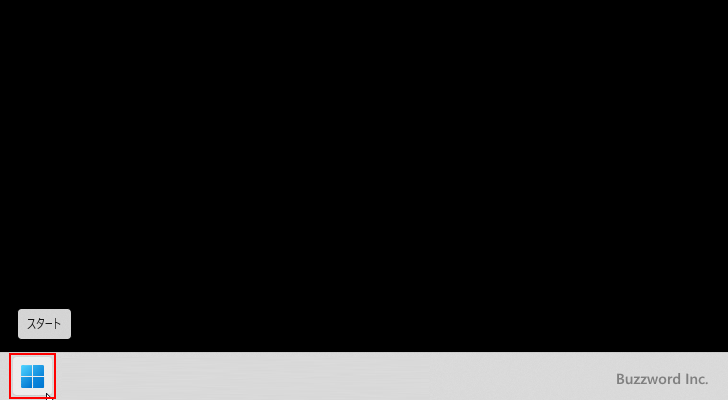
表示されたメニューの中から「設定」をクリックしてください。
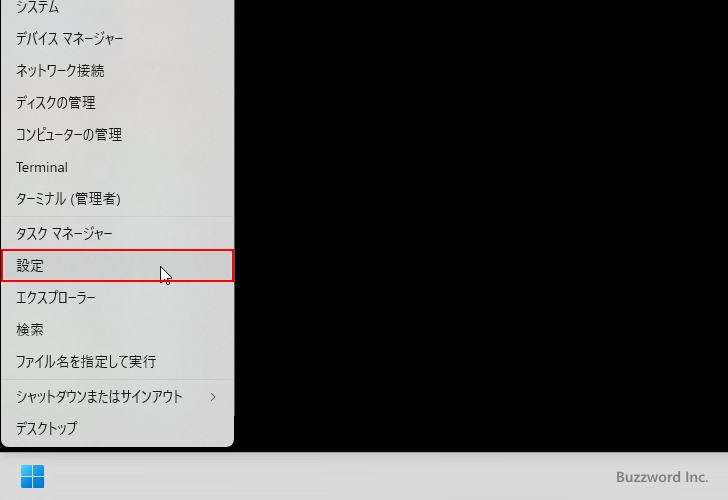
「設定」画面が表示されたら左側メニューの中の「時刻と言語」をクリックしてください。そのあと「言語と地域」をクリックしてください。
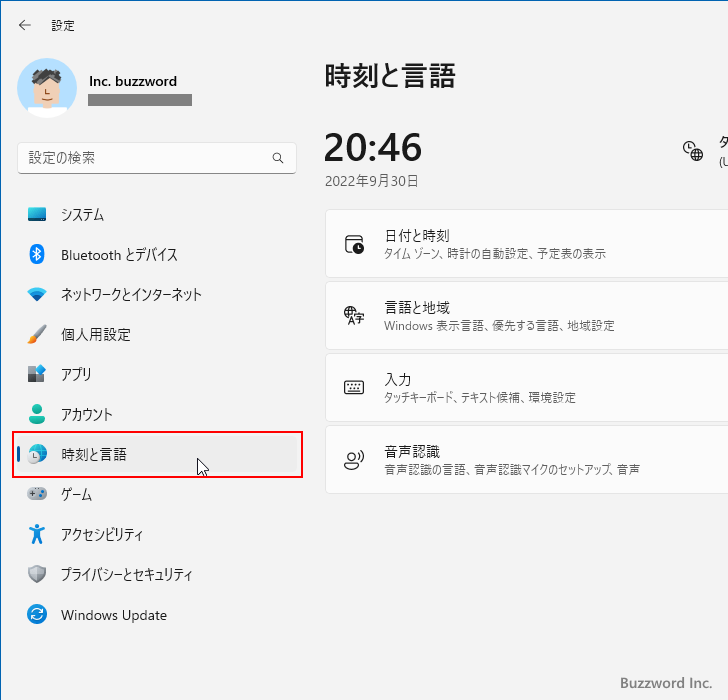
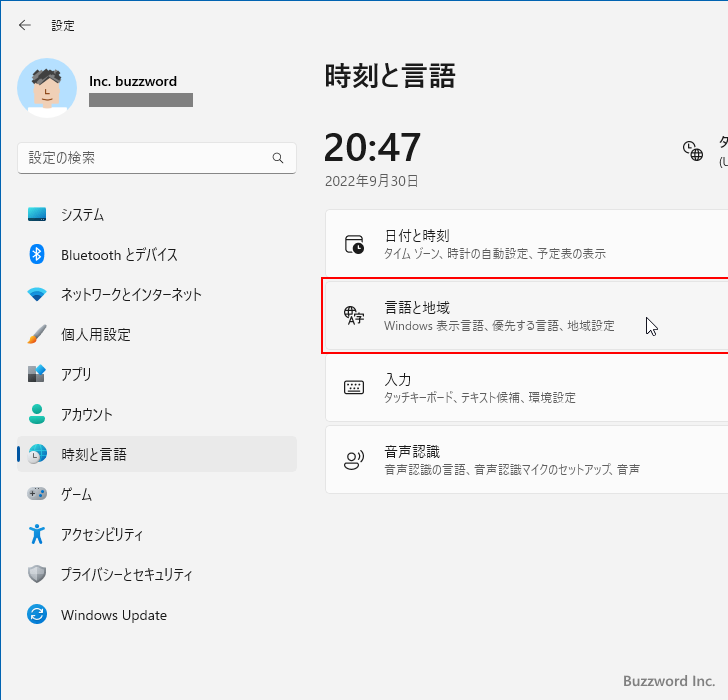
「言語と地域」の画面が表示されたら、「優先する言語」の項目にある「言語の追加」をクリックしてください。
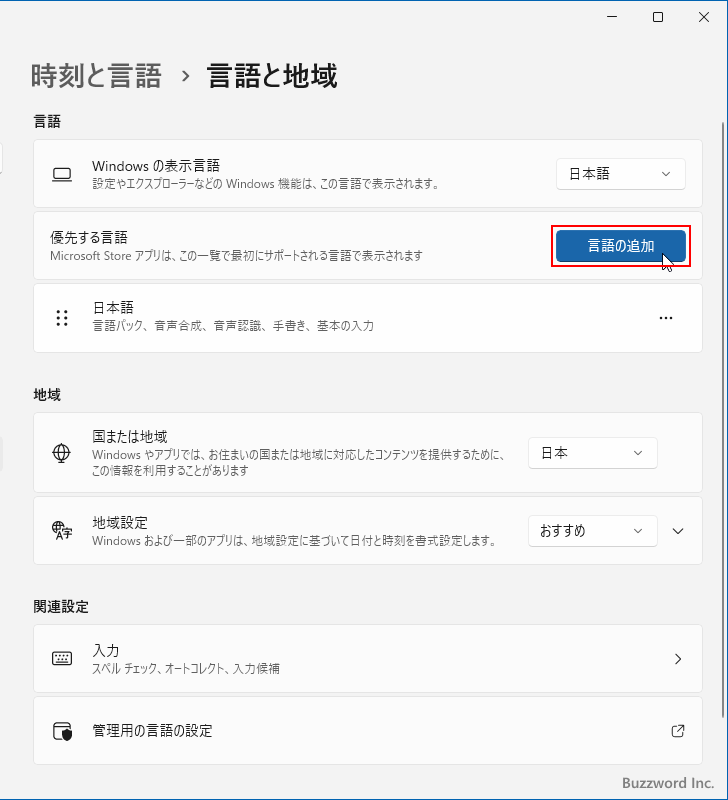
インストールする言語を選択します。今回は「英語(米国)」をクリックして選択しました。そのあとで「次へ」をクリックしてください。
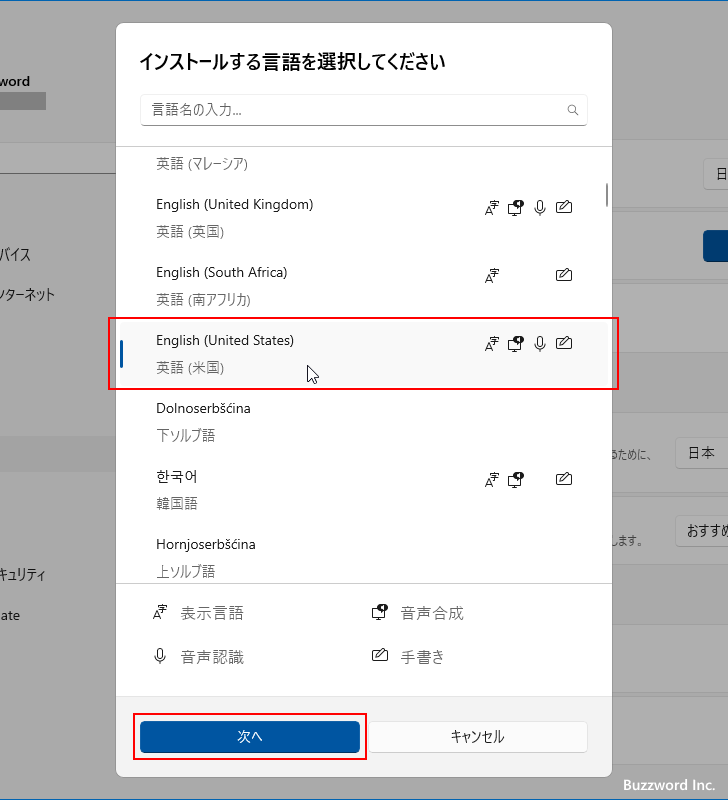
インストールする内容の確認画面です。不要なものがある場合はチェックを外してください。確認が終わりましたら「インストール」をクリックしてください。
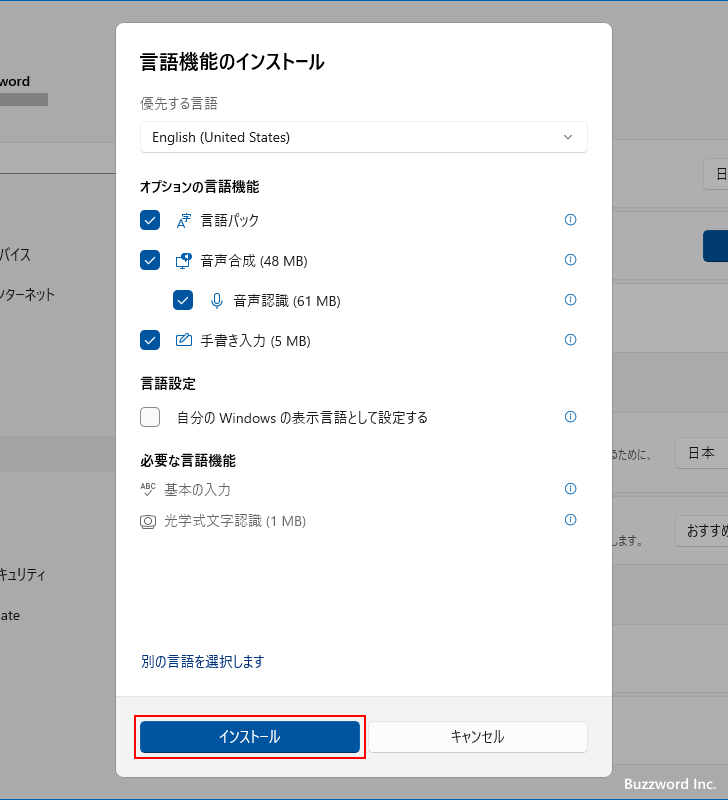
選択した言語の言語パックなどがインストール開始されます。
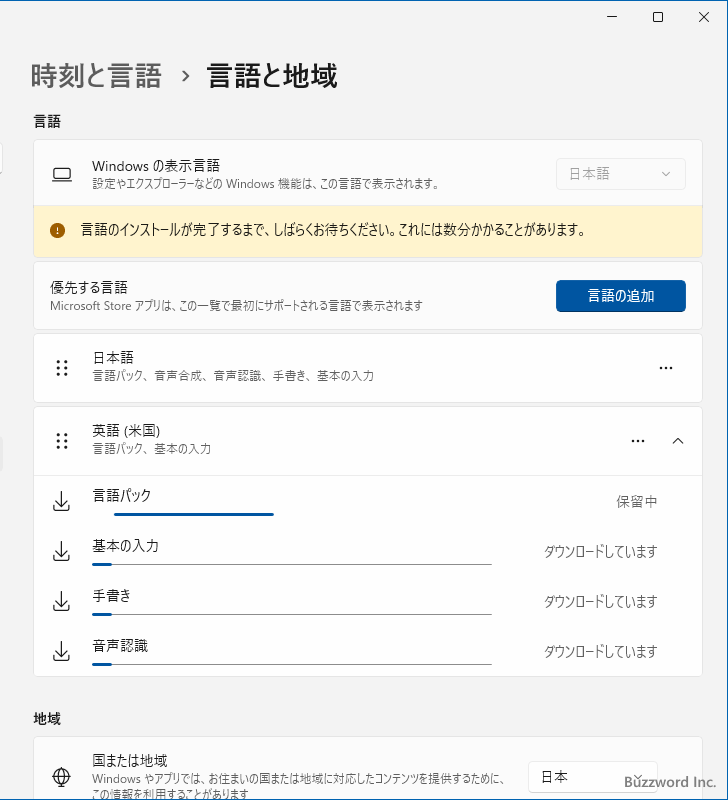
次のように表示されれば言語を変更するために必要なインストールが完了しています。
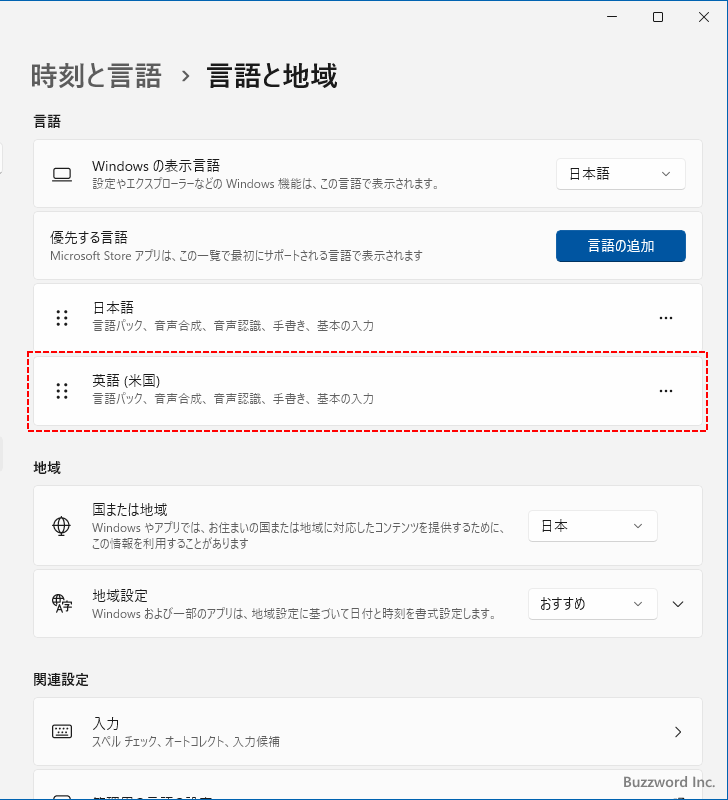
言語を変更する
それでは言語を変更します。「言語と地域」の画面で「Windowsの表示言語」の項目に表示されているドロップダウンメニューをクリックし、「English(United States)」をクリックしてください。
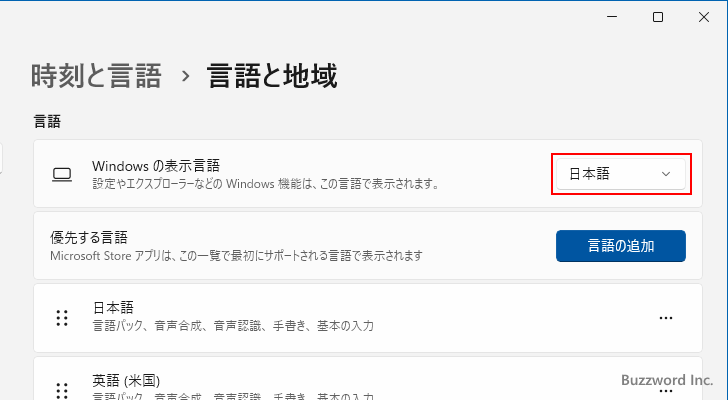
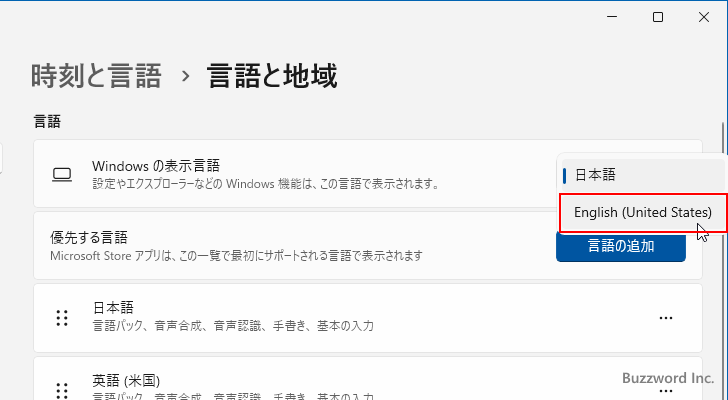
言語を変更するには一度サインアウトする必要があります。「サインアウト」をクリックしてください。(そのあとサインインしてください)。
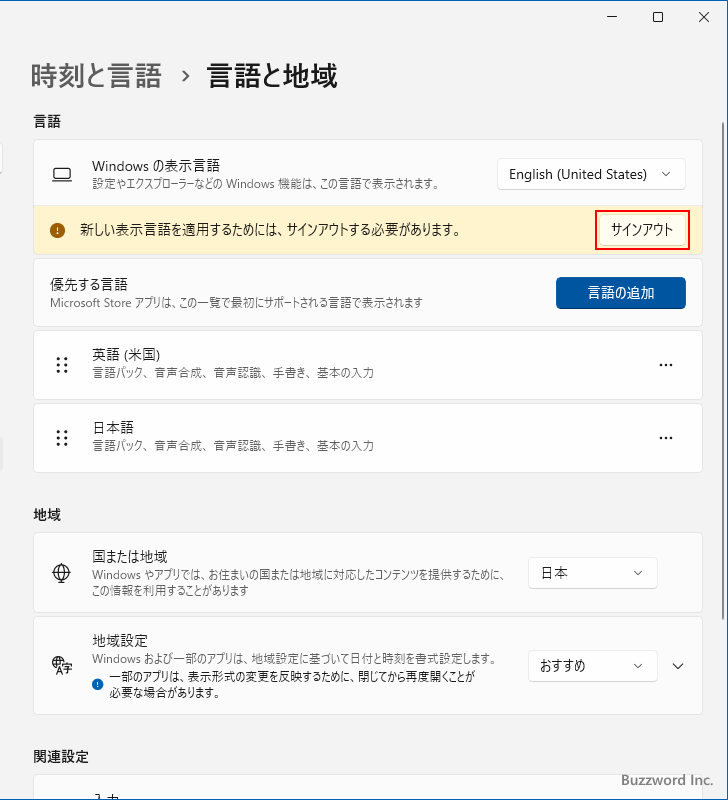
サインインを行うと Windows 11 の言語が英語に変更されています。下記は「スタート」を右クリックしたときに表示されたメニューです。英語で表示されているのが確認できます。
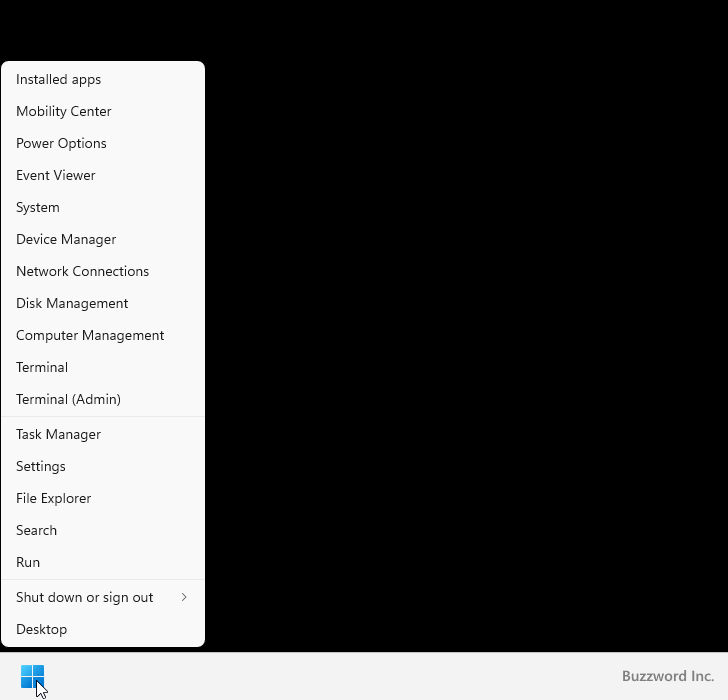
言語を英語から日本語に戻す
Windows 11 で使用する言語を英語から日本語に戻す場合の手順です。「スタート」を右クリックし、表示されたメニューの中から「Settings」をクリックしてください。
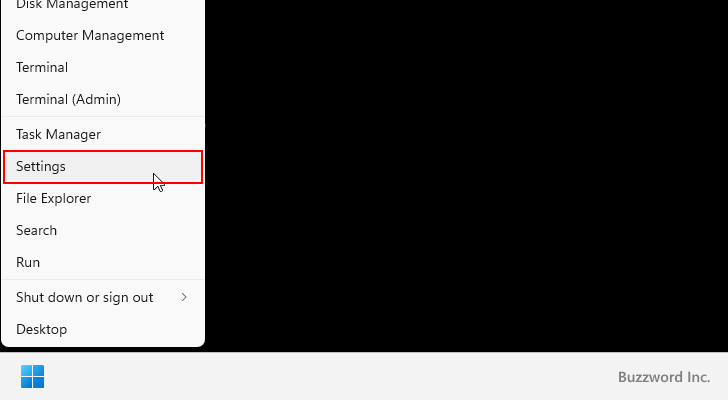
「Settings」画面が表示されたら左側メニューの中の「Time & language」をクリックしてください。そのあと「Language & region」をクリックしてください。
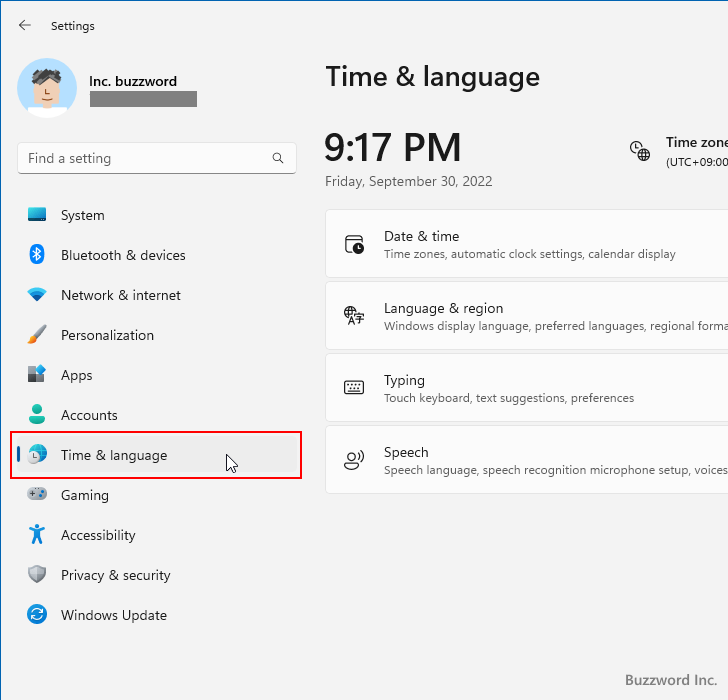
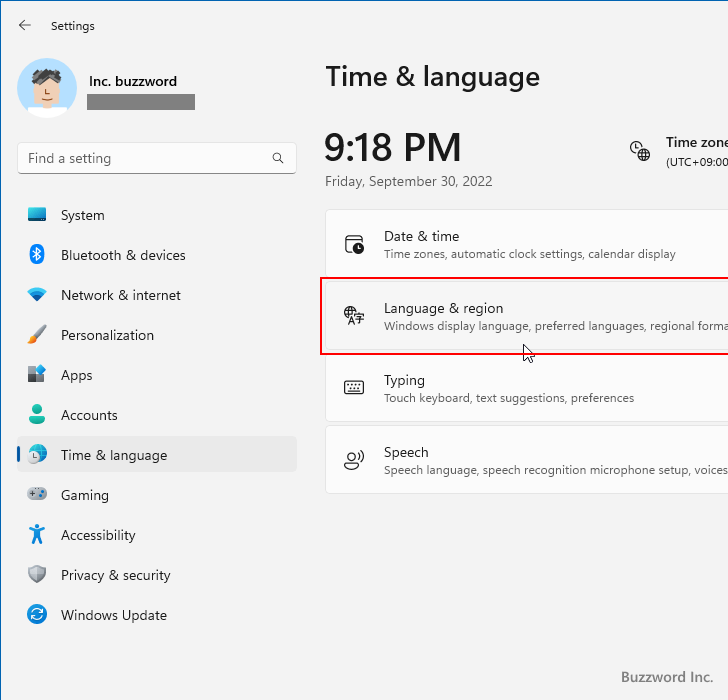
「Language & region」の画面が表示されたら、「Windows display language」の項目に表示されているドロップダウンメニューをクリックし、「日本語」をクリックしてください。
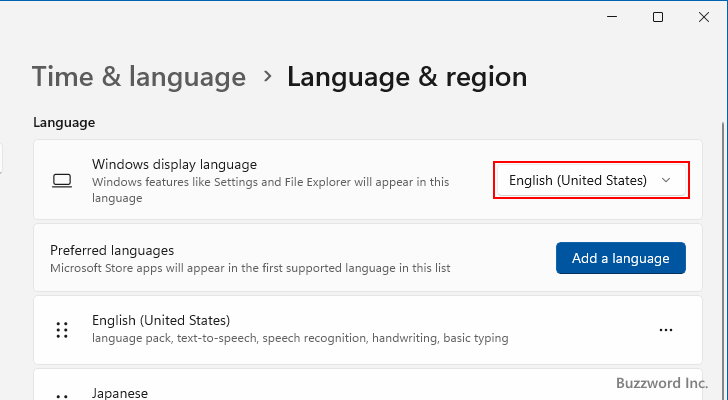
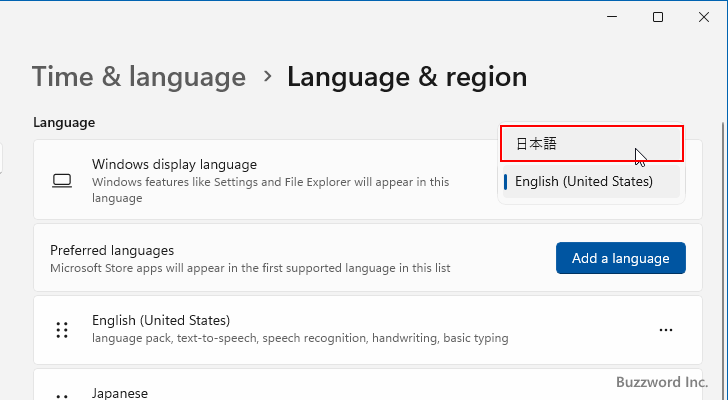
言語を変更するには一度サインアウトする必要があります。「Sign out」をクリックしてください。(そのあとサインインしてください)。
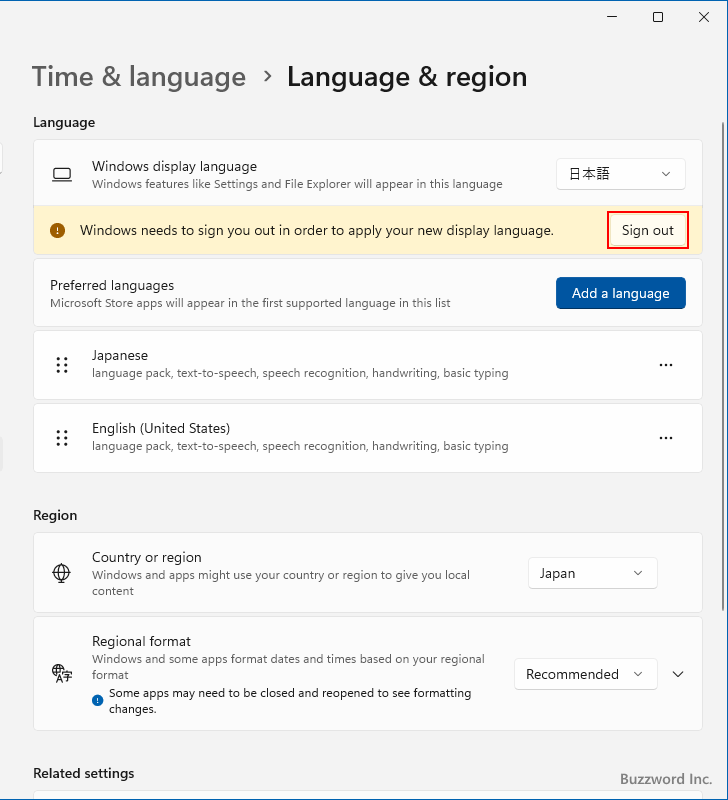
サインインを行うと Windows 11 の言語が日本語に変更されています。下記は「スタート」を右クリックしたときに表示されたメニューです。日本語で表示されているのが確認できます。
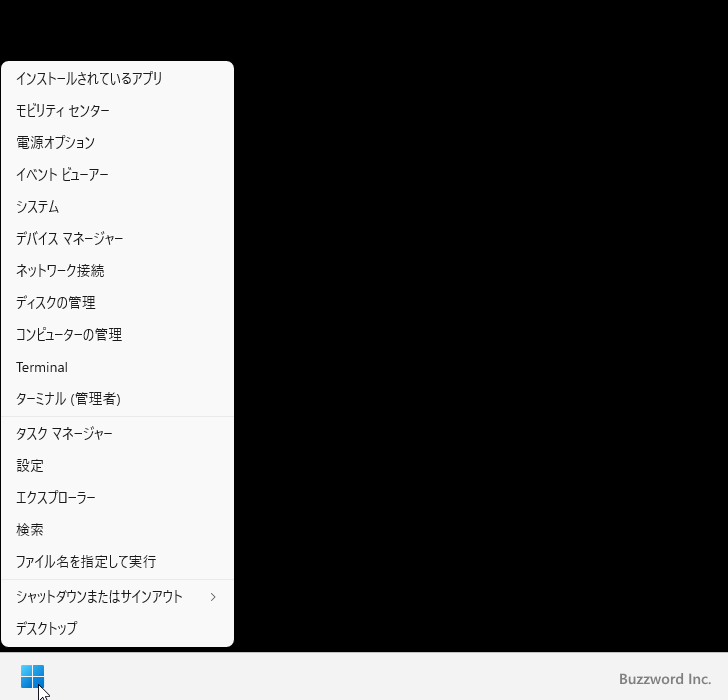
-- --
Windows 11 で無線LAN(Wi-Fi)に接続する方法について解説しました。
( Written by Tatsuo Ikura )

著者 / TATSUO IKURA
これから IT 関連の知識を学ばれる方を対象に、色々な言語でのプログラミング方法や関連する技術、開発環境構築などに関する解説サイトを運営しています。